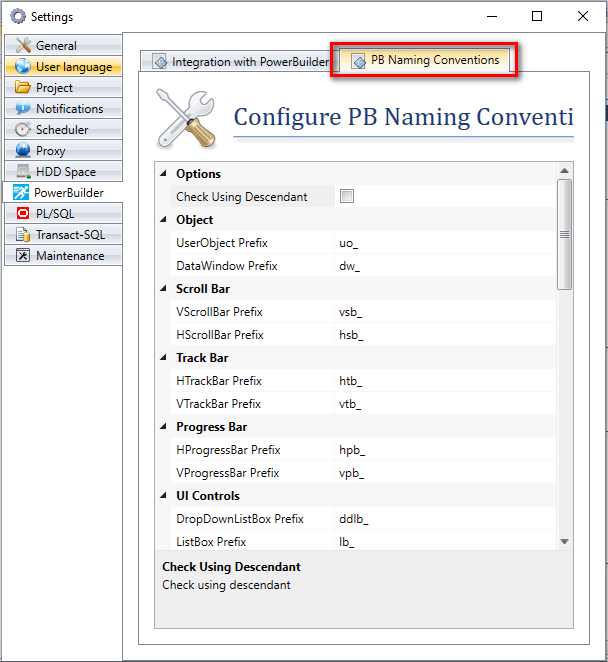Revise las políticas de asignación de nombres de PowerBuilder en el treeview de Visual Expert
A nivel de la aplicación
- Seleccione una fuente de código en el treeview de Visual Expert, en el nodo 'Aplicaciones'.
- Haga clic en "políticas de asignación de nombres" en la barra de navegación.
Visual Expert enumera los objetos que no siguen las políticas de asignación de nombres predefinidas junto con una pista sobre la corrección que debe hacerse.
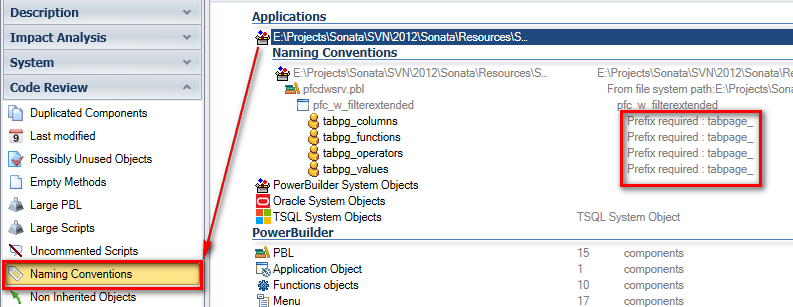
A nivel de objeto
Las políticas de asignación de nombres pueden ser llamadas en la raíz de los elementos PB como Windows, Menú, UserObjects, Functions Objects, etc.
- Seleccione la raíz de "Windows" en el treeview de Visual Expert.
- Haga clic en "las políticas de asignación de nombres" en la barra de navegación.
Visual Expert hará una lista de los objetos que no siguen las políticas de asignación de nombres predefinidas junto con una pista sobre la corrección que debe hacerse.
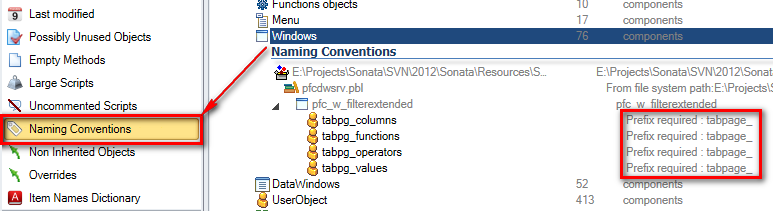
A Nivel de la PBL
Las políticas de asignación de nombres de las PBL pueden ser llamadas en la raíz de los PBL así como en una sola PBL.
A la raíz de los PBL
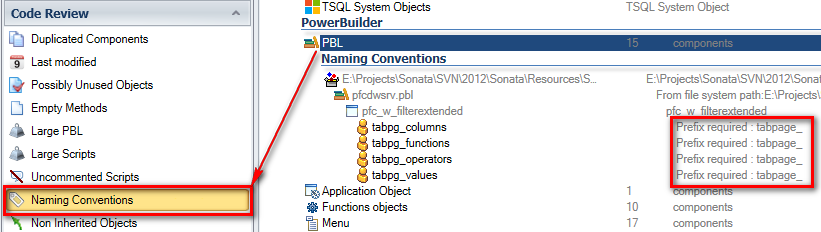
En una sola PBL
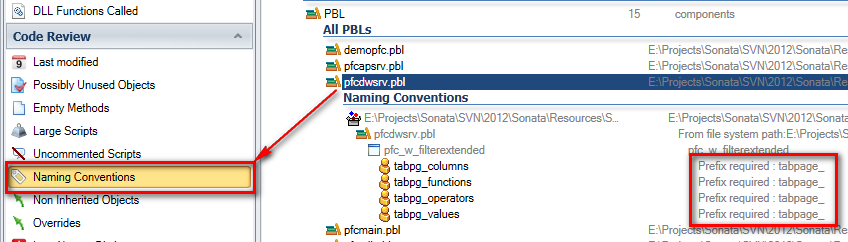
A nivel de objeto
Las políticas de asignación de nombres también pueden ser llamadas en un solo objeto PB como una ventana, un UserObjects, una DataWindow, un menú o una función.

Verificar las las políticas de asignación de nombres de PowerBuilder en un informe de revisión de código
También puede comprobar las políticas de asignación de nombres en un Informe de Revisión de Código generado por Visual Expert. El informe de revisión de código puede ser útil para averiguar qué objetos de un proyecto no siguen las políticas de asignación de nombres definidas.
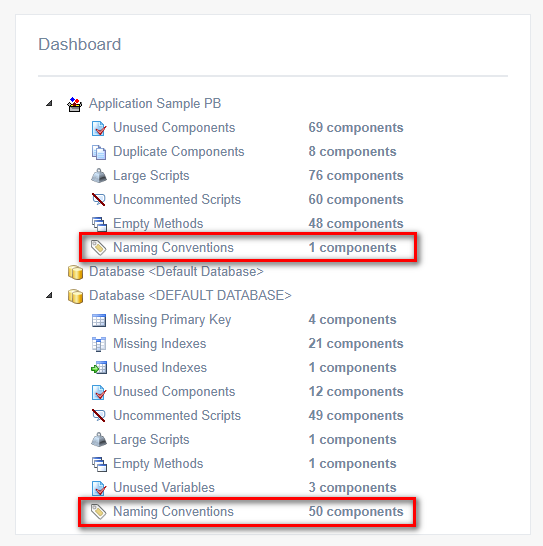
Por favor, refiérase a este artículo para aprender a generar un Informe de Revisión de Código para el código de PowerBuilder.
Personalice las políticas de asignación de nombres de PowerBuilder
Visual Expert proporciona un conjunto de las políticas de asignación de nombres predeterminadas, que pueden ser personalizadas según sus necesidades.
- Pase el ratón por encima de la macro "las políticas de asignación de nombres" y haga clic en la llave inglesa que aparece en su extremo derecho.
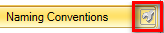
Esto abre una ventana de configuración, donde las reglas pueden ser modificadas según sea necesario.
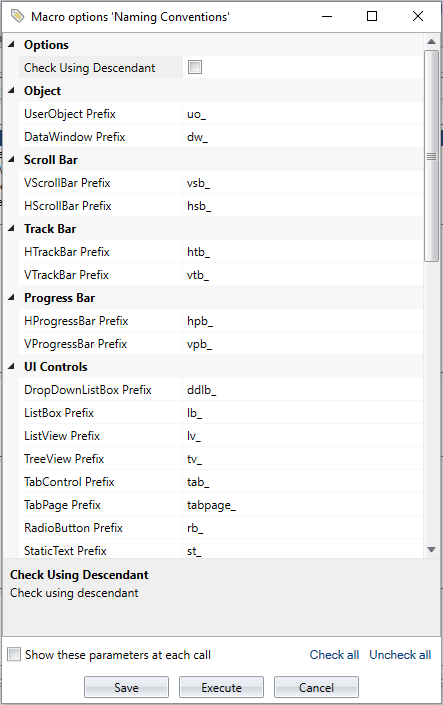
También puede configurar las políticas de asignación de nombres en la Configuración del proyecto.
- Abra "Más configuraciones" en la pestaña "Configuración" del menú superior.
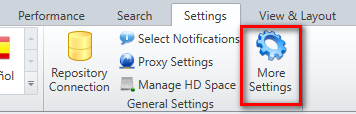
- Seleccione la pestaña "PowerBuilder" y haga clic en "Políticas de asignación de nombres PB".
- Establezca las políticas de asignación de nombres como se requiere para el proyecto actual de Visual Expert. Los cambios se guardarán automáticamente al cerrar esta ventana.